Bon, puis-ce que il y as pas de tutoriel pour, je me lance.
Je me base sur les tutoriels de Tweepy et de PokePingouin, merci à vous deux.
Création d'un serveur pour Minecraft, avec

Avant tout, l'mportant a faire, ouvrir les port de votre modem.
Je laisse la parole à mon collègue Tweepy, merci a lui.
A : Installation de Bukkit
A1 - Téléchargez : Bukkit pour Minecraft 1.4 ou prenez sur le site de bukkit directement : http://wiki.bukkit.org/Setting_up_a_server
A2 - Créez un nouveau dossier (Nommez le comme bon vous semble, il contiendra tout les fichier du serveur.
A3 - Placer le fichier que nous venons de télécharger, "craftbukkit-0.0.1-SNAPSHOT.jar", à l'intérieur.
A3a - Télécharger ce fichier, et placer le dans le dossier.
A4 - Double cliquez dessus (si vous avez une erreur ou que rien ne se passe, mettez a jour "java")
A5 - Des fichier son créer dans le dossier.
voila ce qu'il devrais y avoir dans votre dossier si tout s'est passé correctement.

B : Création du lanceur
B1 - Ouvrez un éditeur de texte (BLocnote ou notepad++ que je vous conseil).
B2 - Collez y le code suivant :
Si vous avez Windows XP :
Si vous avez Windows vista :
Si vous avez Windows 7 32 bits (x86) ou Windows XP :
Si vous avez Windows 7 64 bits (x64) :
B2a - Vous pouvez choisir la mémoire réserver par votre ordinateur en changeant les nombre après les "Xms"
exemple :
Si vous avez Windows XP :
Si vous avez Windows vista :
Si vous avez Windows 7 32 bits (x86) ou Windows XP :
Si vous avez Windows 7 64 bits (x64) :
B3 - Enregistrez ce fichier (en .bat et non en .txt), dans le dossier créer précédemment.
B4 - A ce stade, votre serveur 1.4 est créer.
Voici le dossier après toutes ces étapes pour les fainéant : Serveur 1.4 (Seulement pour Windows Seven)
C : Configuration du serveur.
C1 - Ouvrez votre dossier "Serveur minecraft" puis le fichier "server.properties". Ouvrez ce fichier avec le bloc note, ou un autre éditeur de texte.
level-name : Nom du monde que vous souhaitez
hellworld : Mettez "true" si vous voulez un monde Nether.
spawn-monsters : Mettez "false" si vous voulez aucun monstre la nuit
online-mode : Mettez "false" si vous voulez que les joueur n'ayant pas acheter le jeu puisse se connecter.
spawn-animals : Mettez "false" si vous voulez ne plus être embêté par les animaux.
max-players : Nombre maximum de joueur sur votre serveur.
server-ip : Mettre l'IP de votre serveur, seulement si vous utilisez un VPN.
pvp : mettez "true' si vous voulez activer le combat entre joueur.
level-seed : Ici c'est la nouveautée !!! on peut maintenant utiliser un SEED pour nos serveur.
server-port : si vous avez suivit le tuto de Tweepy n'y toucher pas.
white-list : Mettez 'true' pour activer la WhiteListe.
spawn-protection : Mettez le nombre de bloc à protéger autour du point de spawn.
La prochaine partie à faire c'est installer des plugins, mais il y as déja beaucoup de Tutoriel sur le forum, pour cette partie.
Voila votre serveur est prêt, Bon jeu !!!!
Un petit merci fait plaisir
Je me base sur les tutoriels de Tweepy et de PokePingouin, merci à vous deux.
Création d'un serveur pour Minecraft, avec

Avant tout, l'mportant a faire, ouvrir les port de votre modem.
Je laisse la parole à mon collègue Tweepy, merci a lui.
Tweepy a dit:Avant de commencer à installer quoi que ce soit il vous faut faire la redirection de port qui va permettre aux autres joueurs de se connecter sur votre serveur.
C'est l'étape la plus difficile du tutoriel, alors si vous n'y arrivez pas ou que vous ne trouvez pas de l'aide ici pour votre type de modem ou connexion, n'hésitez pas à aller voir sur le forum officiel : http://www.minecraftforum.net/
Il vous faut rediriger le port 25565.
Pour certains cela parait facile mais pour d'autre c'est surement plus difficile.
Les personnes qui s'y connaissent très peu ce qui suit pourra certainement vous aider.
Commencez d'abord par ouvrir un invité de commande. (Raccourci "Touche Windows + R" puis tapez "cmd" et faites entrer)
Dans cette console tapez "ipconfig" puis faites entrée.
Vous obtenez quelque chose comme ça :

Ce qui nous intéresse ici c'est l'adresse IPv4 c'est à dire "192.168.1.44" sur l'image.
Cela correspond à votre adresse IP locale.
Nous savons maintenant qu'il faut rediriger le port 25565 vers cette adresse ip. Retenez la bien.
Pour la suite tout va dépendre de votre FAI (Fournisseur d'accès à Internet) :
Si vous avez SFR :
Cliquez sur : http://192.168.1.1/2_5
Vous arrivez directement sur la page de "Translation de ports"
Dans la case "Nom", inscrivez "minecraft".
Choisissez "les deux" dans "Protocole".
Inscrivez 25565 dans "Ports externes".
Dans la case Adresse IP de destination, inscrivez l'adresse IP locale que vous avez retenue tout à l'heure.
Puis dans "Port de destination" mettez 25565.
Vérifiez quand même que ce que vous avez entrer correspond à l'image suivante.
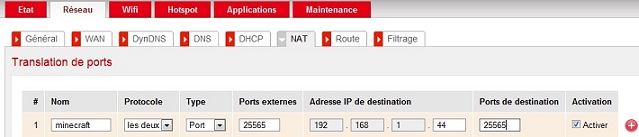
Enfin cliquez sur le "+" pour valider la saisie.
Ca y est le port 25565 est redirigé vers votre ordinateur.
Chez SFR la redirection de port est instantanée, vous n'avez donc pas besoin de redémarrer votre box.
Si vous avez Free :
Connectez vous sur le site de Free https://subscribe.free.fr/login/
Inscrivez votre identifiant (votre numéro de téléphone la plupart du temps) et votre mot de passe.
Allez dans la catégorie "Internet"
Puis cliquez sur "Configurer mon routeur Freebox"
Vérifiez que la case "Activer" soit cochée après "Vous souhaitez activer ce service"
Pour rediriger un port, rendez vous dans la case "port" en dessous de "Redirections de ports"
Mettez 25565 en protocole udp dans un premier temps.
Inscrivez l'adresse IP locale que vous avez retenu tout à l'heure.
Puis mettez 25565 dans la case "Port"
Cliquez enfin sur "ajouter".
Refaite la même manipulation en ajoutant le port 25565 en tcp cette fois ci.
Vérifiez que vous obtenez quelque chose de ce genre :

Vous devez maintenant redémarrer votre box pour que les changements soient pris en compte.
Si vous avez Numéricable :
Cliquez sur : http://192.168.0.1
Login : Admin
Password : password
Allez dans la catégorie "Transfert de port"
Dans la case "Nom" tapez minecraft.
Puis entrez 25565 dans la case "Port de début" et "Port de fin"
Après dans la case "Adresse IP locale" inscrivez l'adresse IP locale que vous avez retenu tout à l'heure.
Enfin cliquez sur "ajouter"
Vérifiez que vous obtenez quelque chose de ce genre :

Vous devez maintenant redémarrer votre box pour que les changements soient pris en compte.
Si vous avez Orange :
Cliquez sur http://192.168.1.1/
Login : admin
mdp :admin (par défaut)
Dans le menu à gauche allez dans "Livebox" puis "Paramètres avancés"
Cliquez sur "NAT/PAT"
Dans la case "Application/Service" tapez minecraft.
Puis entrez 25565 dans la case "Port externe" et "Port interne"
Ensuite choisissez "Les deux" dans protocole.
Dans la case équipement sélectionnez votre ordinateur.
Cochez bien la case "Activer"
Enfin cliquez sur "Sauver"
Vérifiez que vous obtenez quelque chose de ce genre :

Autre FAI :
Si vous avez des renseignements sur d'autres FAI et que vous savez redirigé des ports, n'hésitez pas à poster vos explications avec des screenshots de préférence.
Le ports 25565 est enfin redirigé vers votre ordinateur, nous pouvons maintenant nous attaquer à la création du serveur.
A : Installation de Bukkit
A1 - Téléchargez : Bukkit pour Minecraft 1.4 ou prenez sur le site de bukkit directement : http://wiki.bukkit.org/Setting_up_a_server
A2 - Créez un nouveau dossier (Nommez le comme bon vous semble, il contiendra tout les fichier du serveur.
A3 - Placer le fichier que nous venons de télécharger, "craftbukkit-0.0.1-SNAPSHOT.jar", à l'intérieur.
A3a - Télécharger ce fichier, et placer le dans le dossier.
A4 - Double cliquez dessus (si vous avez une erreur ou que rien ne se passe, mettez a jour "java")
A5 - Des fichier son créer dans le dossier.
voila ce qu'il devrais y avoir dans votre dossier si tout s'est passé correctement.

B : Création du lanceur
B1 - Ouvrez un éditeur de texte (BLocnote ou notepad++ que je vous conseil).
B2 - Collez y le code suivant :
Si vous avez Windows XP :
Code:
@ECHO OFF
IF /I "%PROCESSOR_ARCHITECTURE:~-2%"=="64"
"%ProgramFiles(x86)%\Java\jre6\bin\java.exe" -Xms1024M -Xmx1024M -jar
"%~dp0craftbukkit-0.0.1-SNAPSHOT.jar"
IF /I "%PROCESSOR_ARCHITECTURE:~-2%"=="86" java -Xms1024M -Xmx1024M -jar
"%~dp0craftbukkit-0.0.1-SNAPSHOT.jar"
PAUSESi vous avez Windows vista :
Code:
@echo off
"%ProgramFiles%\Java\jre6\bin\java.exe" -Xms1024M -Xmx1024M -jar craftbukkit-0.0.1-SNAPSHOT.jar nogui
pauseSi vous avez Windows 7 32 bits (x86) ou Windows XP :
Code:
@echo off
java -Xms1024M -Xmx1024M -jar craftbukkit-0.0.1-SNAPSHOT.jar
pauseSi vous avez Windows 7 64 bits (x64) :
Code:
@echo off
"%ProgramFiles(x86)%\Java\jre6\bin\java.exe" -Xms1024M -Xmx1024M -jar craftbukkit-0.0.1-SNAPSHOT.jar nogui
pauseB2a - Vous pouvez choisir la mémoire réserver par votre ordinateur en changeant les nombre après les "Xms"
exemple :
Si vous avez Windows XP :
Code:
@ECHO OFF
IF /I "%PROCESSOR_ARCHITECTURE:~-2%"=="64"
"%ProgramFiles(x86)%\Java\jre6\bin\java.exe" -Xms512M -Xmx512M -jar
"%~dp0craftbukkit-0.0.1-SNAPSHOT.jar"
IF /I "%PROCESSOR_ARCHITECTURE:~-2%"=="86" java -Xms512M -Xmx512M -jar
"%~dp0craftbukkit-0.0.1-SNAPSHOT.jar"
PAUSESi vous avez Windows vista :
Code:
@echo off
"%ProgramFiles%\Java\jre6\bin\java.exe" -Xms512M -Xmx512M -jar craftbukkit-0.0.1-SNAPSHOT.jar nogui
pauseSi vous avez Windows 7 32 bits (x86) ou Windows XP :
Code:
@echo off
java -Xms512M -Xmx512M -jar craftbukkit-0.0.1-SNAPSHOT.jar
pauseSi vous avez Windows 7 64 bits (x64) :
Code:
@echo off
"%ProgramFiles(x86)%\Java\jre6\bin\java.exe" -Xms512M -Xmx512M -jar craftbukkit-0.0.1-SNAPSHOT.jar nogui
pauseB3 - Enregistrez ce fichier (en .bat et non en .txt), dans le dossier créer précédemment.
B4 - A ce stade, votre serveur 1.4 est créer.
Voici le dossier après toutes ces étapes pour les fainéant : Serveur 1.4 (Seulement pour Windows Seven)
C : Configuration du serveur.
C1 - Ouvrez votre dossier "Serveur minecraft" puis le fichier "server.properties". Ouvrez ce fichier avec le bloc note, ou un autre éditeur de texte.
Code:
#Minecraft server properties
#Fri Apr 01 16:33:11 CEST 2011
level-name=world
hellworld=false
spawn-monsters=true
online-mode=true
spawn-animals=true
max-players=10
server-ip=
pvp=false
level-seed=OCB
server-port=25565
white-list=false
spawn-protection=0hellworld : Mettez "true" si vous voulez un monde Nether.
spawn-monsters : Mettez "false" si vous voulez aucun monstre la nuit
online-mode : Mettez "false" si vous voulez que les joueur n'ayant pas acheter le jeu puisse se connecter.
spawn-animals : Mettez "false" si vous voulez ne plus être embêté par les animaux.
max-players : Nombre maximum de joueur sur votre serveur.
server-ip : Mettre l'IP de votre serveur, seulement si vous utilisez un VPN.
pvp : mettez "true' si vous voulez activer le combat entre joueur.
level-seed : Ici c'est la nouveautée !!! on peut maintenant utiliser un SEED pour nos serveur.
server-port : si vous avez suivit le tuto de Tweepy n'y toucher pas.
white-list : Mettez 'true' pour activer la WhiteListe.
spawn-protection : Mettez le nombre de bloc à protéger autour du point de spawn.
La prochaine partie à faire c'est installer des plugins, mais il y as déja beaucoup de Tutoriel sur le forum, pour cette partie.
Voila votre serveur est prêt, Bon jeu !!!!
Un petit merci fait plaisir


